背景透明的图片在现代设计中具有重要意义,从网页设计到数字艺术,透明背景图片的应用范围广泛。本文将详细介绍背景透明图片的格式及其应用场景,如何设置背景透明,制作背景透明图片的方法,特别是使用万兴喵影制作背景透明图片的具体步骤,并结合万兴喵影的AI遮罩功能,进一步提升制作效果。
1、PNG
PNG是最常见的支持背景透明的图片格式。它支持24位真彩色图像和8位灰度图像,同时具备无损压缩的特点,这使得它成为网页设计和图形制作中的首选。
2、GIF
虽然GIF也支持透明背景,但由于其256色的限制,通常不适合高质量的图片或照片。GIF更适用于简单的图形和动画。
3、SVG
SVG是一种基于XML的矢量图形格式,支持透明背景,且具有无限缩放不失真的特点。它在网页设计和图标制作中广泛应用。

1、Adobe Photoshop
打开图片后,使用“魔棒工具”或“快速选择工具”选择需要保留的部分,然后反选删除背景部分,最后将文件保存为PNG格式。

2、PicsArt
PicsArt是一款功能丰富的图像编辑软件。打开图片后,通过“选择”工具去除背景,然后通过“图像”菜单中的“透明度”选项设置透明背景,最后保存为PNG格式。
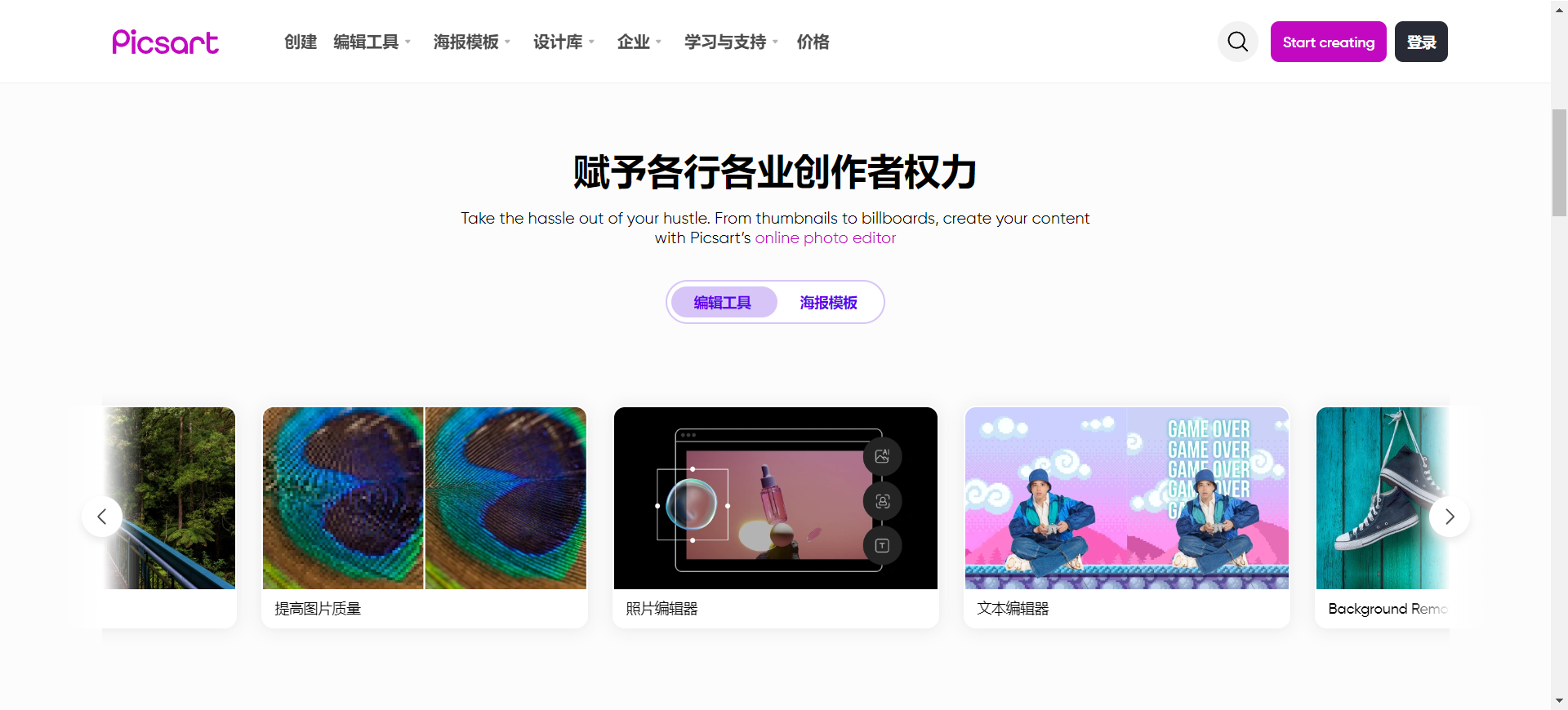
3、Adobe Illustrator
作为矢量图形编辑软件,Illustrator可以创建和编辑背景透明的SVG文件。只需在“新建文档”时选择透明背景,并在导出时选择SVG格式即可。
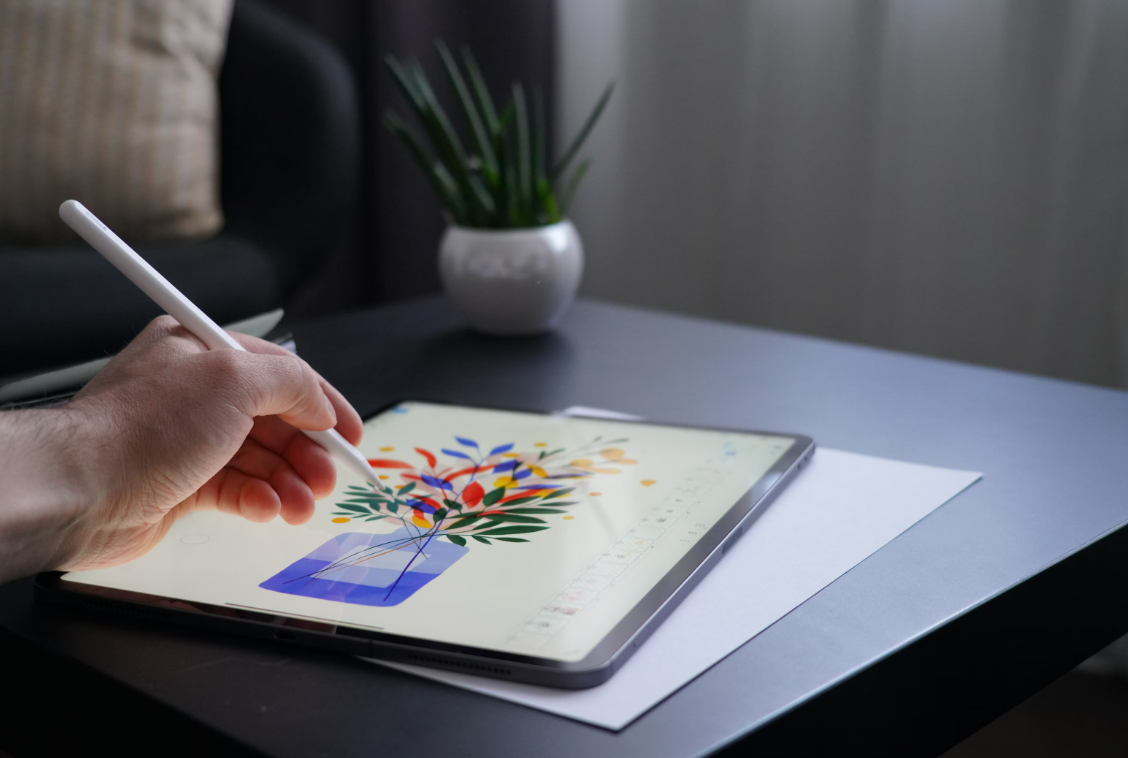
万兴喵影是一款功能强大的视频编辑软件,不仅支持视频编辑,还可以用于创建和处理背景透明的图片。其直观的操作界面和丰富的功能,使得即使是初学者也能轻松上手。万兴喵影还具备先进的AI智能抠图功能,使得抠图更加智能和精确。
下面以万兴喵影为例,详细介绍如何制作背景透明的图片,并使用其AI智能抠图功能。使用万兴喵影制作背景透明的图片的步骤如下:
步骤一:安装并启动万兴喵影
首先,确保你已经下载并安装了万兴喵影。启动软件后,选择“新建项目”。
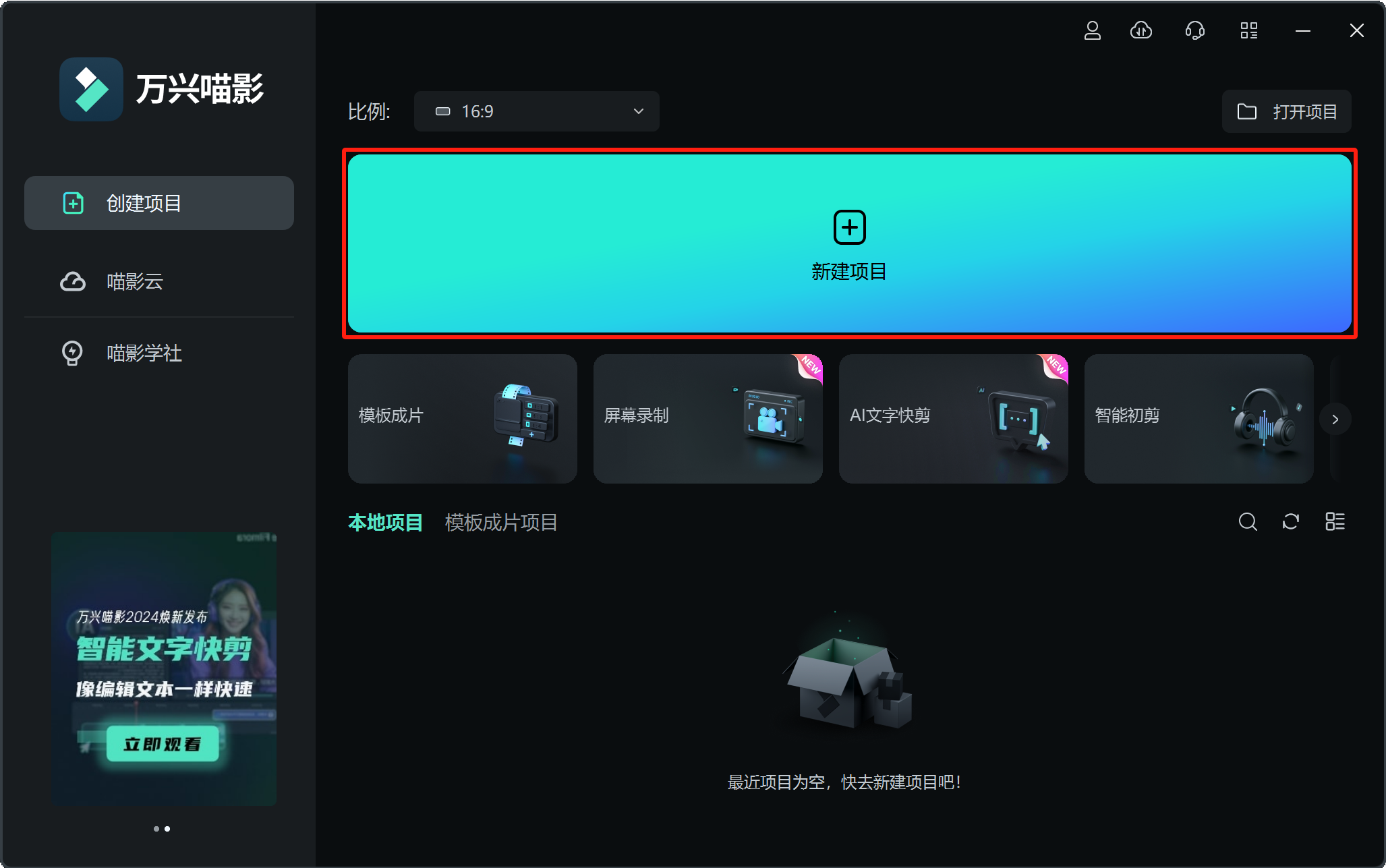
步骤二:导入图片
在项目窗口中,点击“导入媒体文件”按钮,选择你要编辑的图片文件,将其导入到媒体库中。将导入的图片拖动到时间轴上,以便进行编辑。
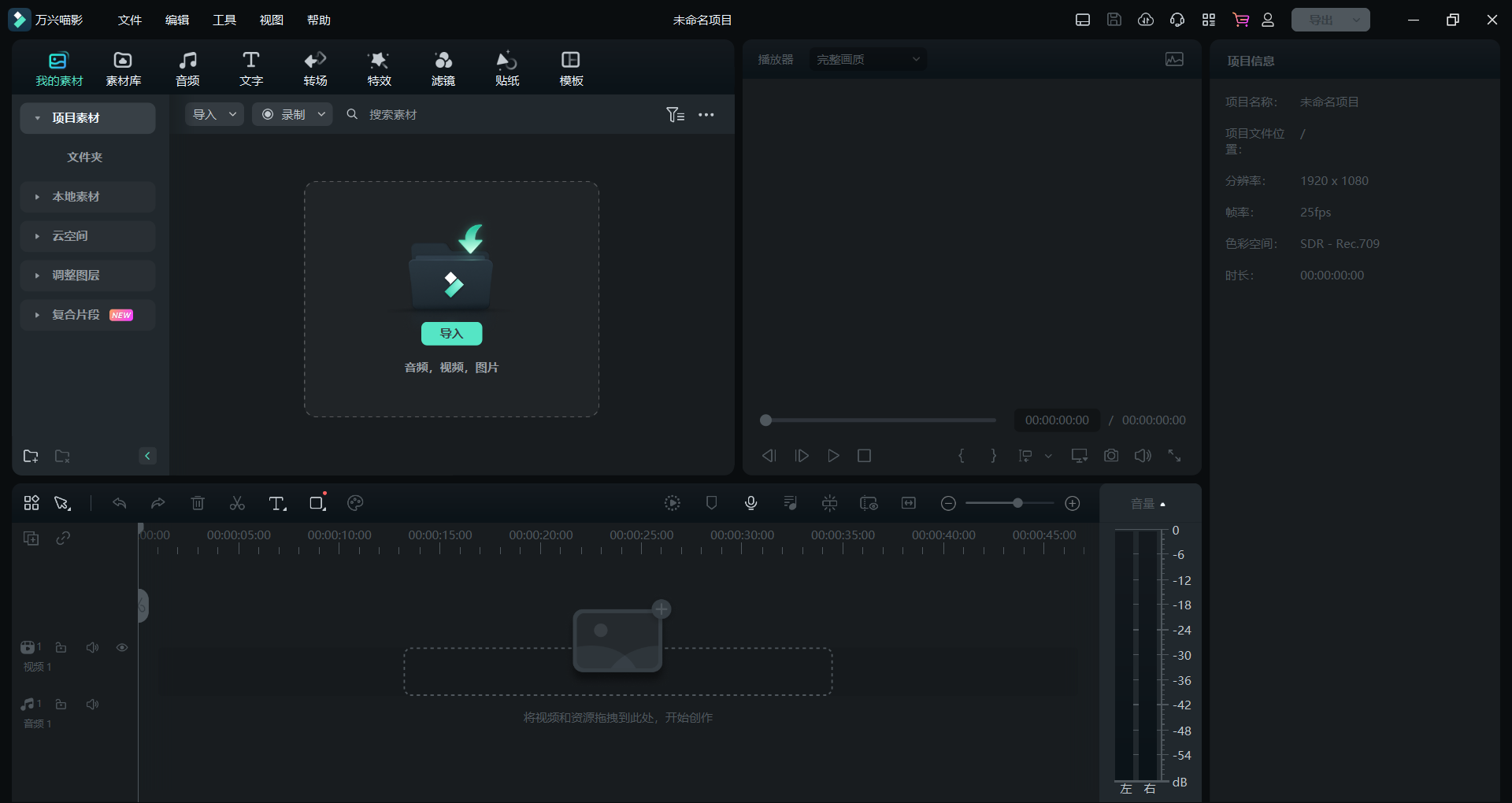
步骤三:启动智能抠像功能
拖拽视频片段到时间线上的视频轨道中,鼠标左键双击视频轨道,在控制面版上找到“AI工具”,下拉“点击开始抠图”,开始抠图。
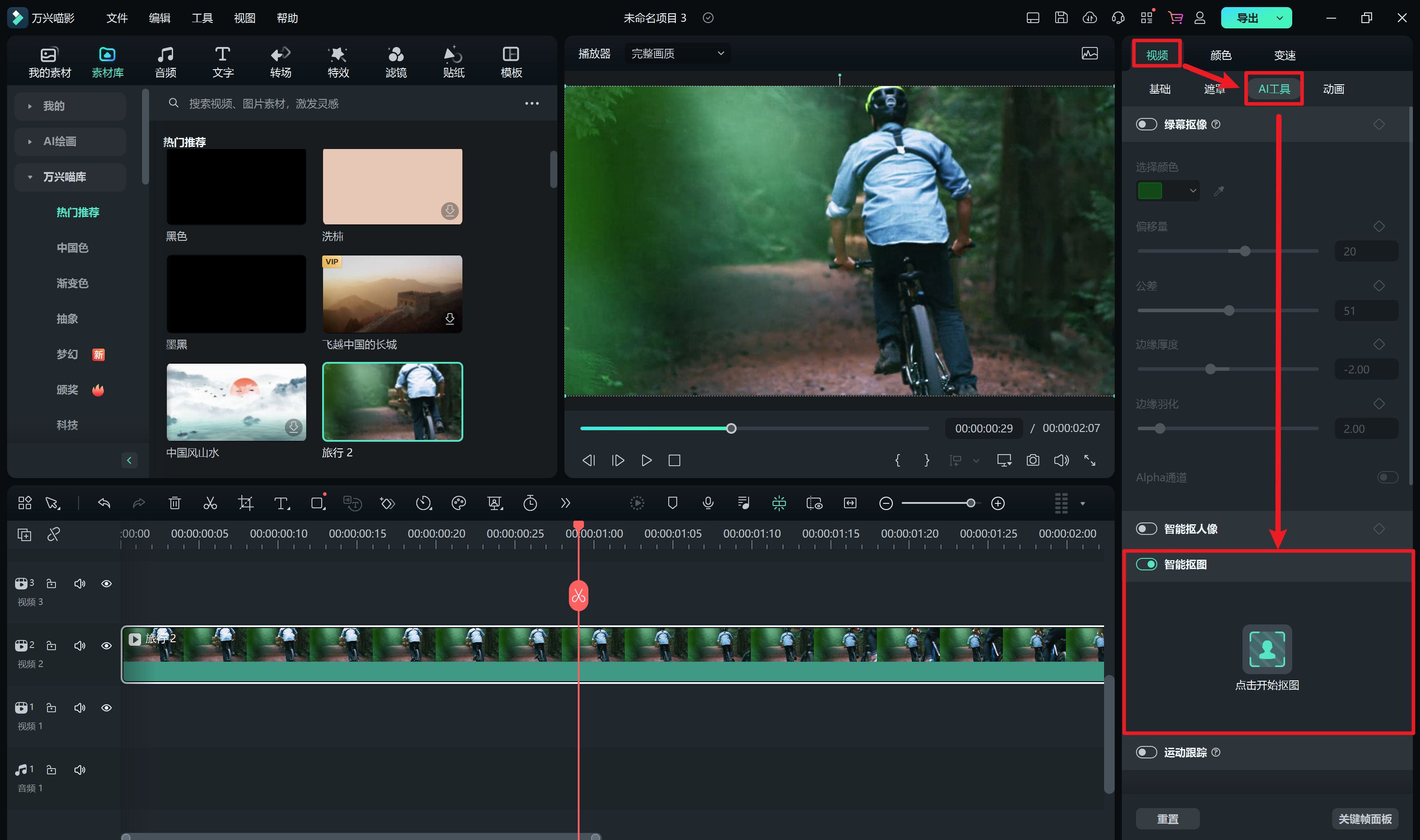
步骤四:开始抠图
按住鼠标左键,在主体人物或物体上一划,即可得到主体被抠除的效果,对于识别有瑕疵的部分,可使用“橡皮擦“工具进行细节擦除或者继续使用指南画布添加选区。
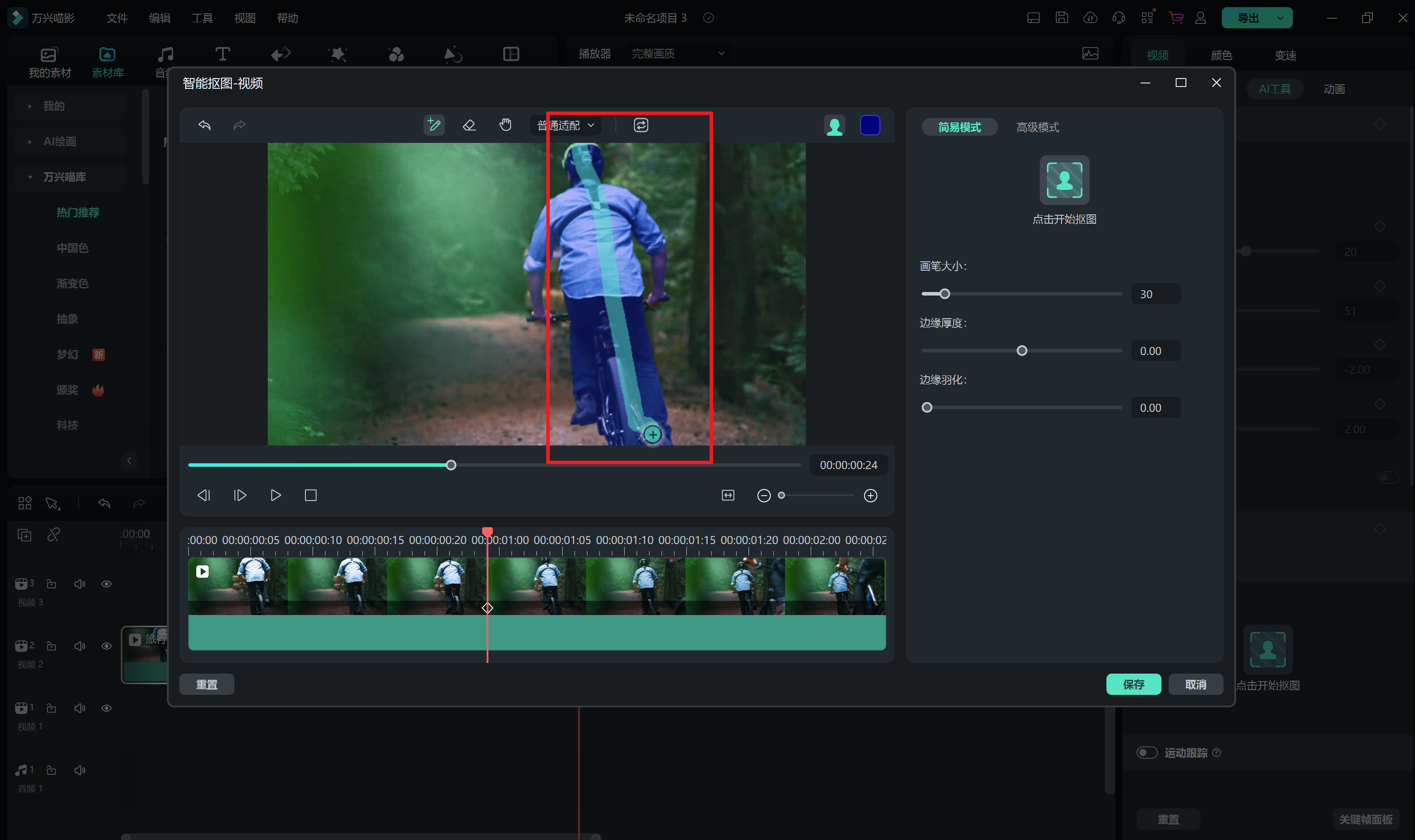
步骤五:保存与导出
达到您满意的效果后,选择右下角的“保存“。然后再主界面点击导出按钮,目前万兴喵影支持透明通道的为GIF、GoPro Cineform、WEBM格式,选择您需要的格式并打开透明通道视频开关,然后即可导出背景透明的格式。
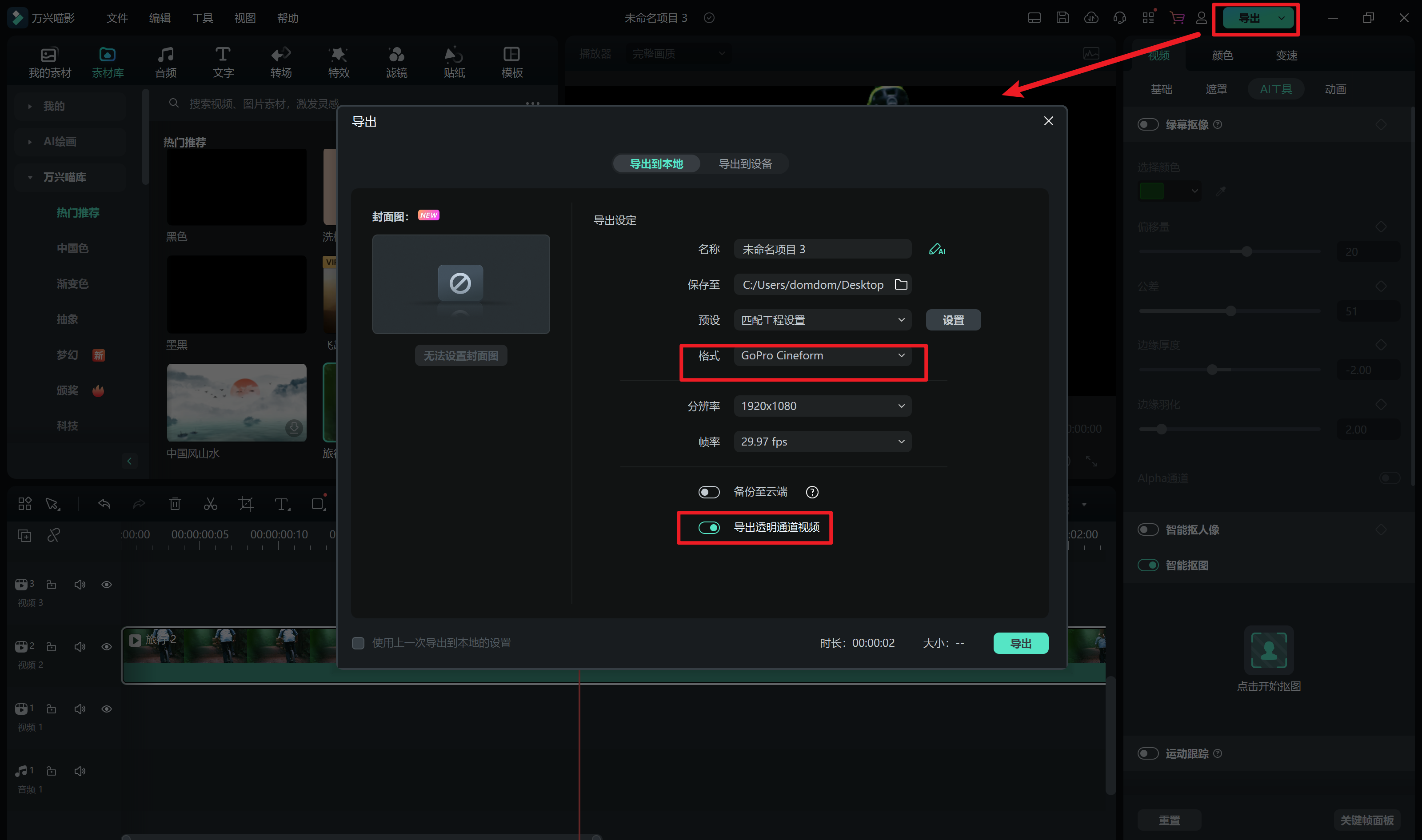
背景透明的图片在现代设计中有着广泛的应用,从网页设计到视频制作,都能看到它的身影。通过使用专业的图像编辑软件如Adobe Photoshop、GIMP,用户可以轻松创建背景透明的图片。而万兴喵影不仅是强大的视频编辑工具,也在制作背景透明图片方面提供了便捷的解决方案,尤其是其AI遮罩功能,更是极大提升了抠图的效率和精度。希望通过本文的介绍,读者能够全面了解背景透明图片的应用场景、设置方法及制作技巧,进而在实际工作中灵活应用。









